
Jedným z dôvodov, prečo ľudia chodia na sociálnu sieť VKontakte, je to, že v nej nájdete, počúvate a sledujete hudbu, videá a filmy na takmer akúkoľvek tému. Ale často si to chceme nielen užívať online, ale aj sťahovať a sledovať offline. Na tento účel použijem špeciálne doplnky navrhnuté pre takmer všetky populárne prehliadače. To vám umožní sťahovať hudbu a videá jedným kliknutím..
Na rozdiel od metódy opísanej v článku Ako počúvať hudbu VK na serveri VKontakte na webe vk.com a sťahovať ju, môžete túto metódu použiť aj bez spustenia prehrávača, ale stiahnite si súbor, ktorý sa vám páči, priamo do prehliadača na webe. Avšak opísaná metóda vo vyššie uvedenom článku má stále svoje výhody.
Ako sťahovať hudbu alebo Vkontakte video, keď sú na webe, pomocou prehliadača ?
Soc. Sieť VK je tak populárna, že hlavní vývojári prehliadačov uvoľňujú svoje doplnky špeciálne na tento účel. Zvážte najobľúbenejšie prehliadače a ich doplnky.
Ako sťahovať hudbu alebo video Vkontakte pomocou prehliadača Chrome .
Táto metóda je vhodná pre všetky prehliadače založené na prehliadači Chromium, z ktorých prvý začal používať prehliadač Google Chrom, a potom k nemu pritiahli ďalšie spoločnosti (Nichrome, Yandex, internet od Mail, comodo dragon, Iron a ďalšie).
Doplnok si môžete stiahnuť z tohto odkazu z oficiálnych stránok.
Po inštalácii sa oproti hudbe zobrazí ikona. Kliknutím na túto melódiu si môžete stiahnuť z VK
V režime prezerania videa sa v hornej časti zobrazia aj ikony na ukladanie videa v rôznych formátoch. A v pravom dolnom rohu budú odkazy na ukladanie videa VKontakte.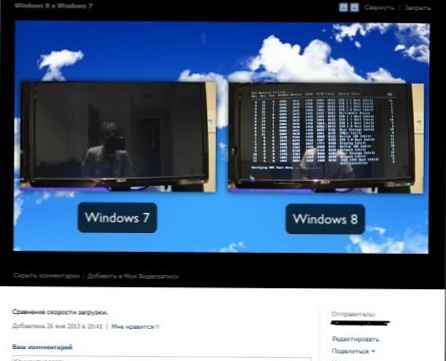
Okrem sťahovania nájdete ďalšie informácie vo forme dátového toku a veľkosti súboru.
Ako sťahovať Vkontakte hudbu alebo video cez prehliadač Mozilla FireFox.
Prejdeme na oficiálnu stránku webu a stiahneme si ho.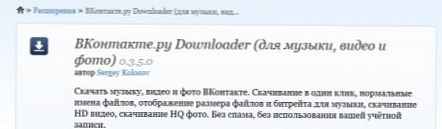
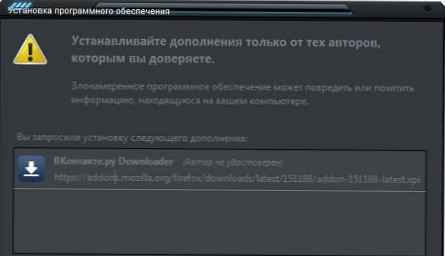
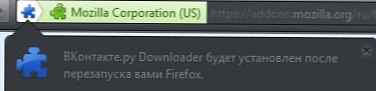
Po reštarte sa vedľa ikony objaví ďalšia ikona s počúvaním hudby vo VK na stiahnutie. Ikona bude tiež napravo. ja po kliknutí sa zobrazia informácie o súbore.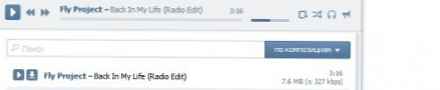
Pri prehrávaní videa budú v pravom dolnom rohu odkazy na stiahnutie s výberom kvality.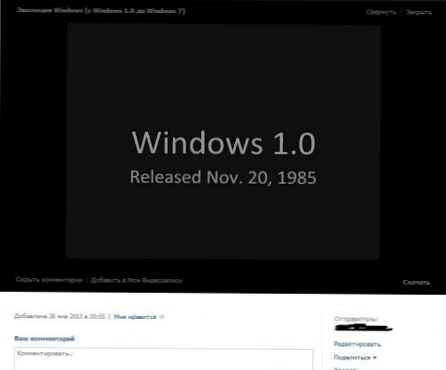
Ako sťahovať Vkontakte hudbu alebo video cez prehliadač Opera.
Ideme na oficiálnu webovú stránku a stiahneme najobľúbenejší doplnok pre vk.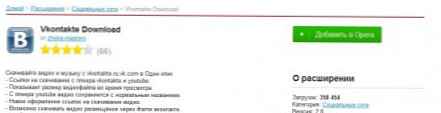
inštalovať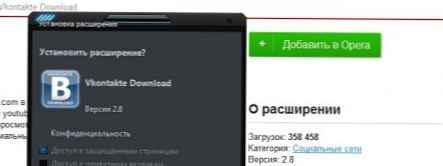

Program nemôžete ani reštartovať. Okamžite bude pracovať. Môžete ísť na webovú stránku VKontakte a vidieť, že pri prehrávaní hudby sa objavila ikona s uloženým súborom.
a dokonca aj pri vyhľadávaní vpravo sa zobrazí ponuka s výberom kvality bitovej rýchlosti.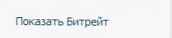
To je presne ten hlavný rozdiel od ostatných doplnkov prehliadača. Tento doplnok však obsahuje mínus - ukladá hudbu s „nezvyčajným“ názvom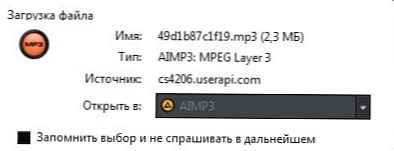
Pokiaľ ide o video, tlačidlo Stiahnuť video bude vpravo dole, keď nad ním prejdete, zobrazí sa ponuka s výberom kvality na uloženie.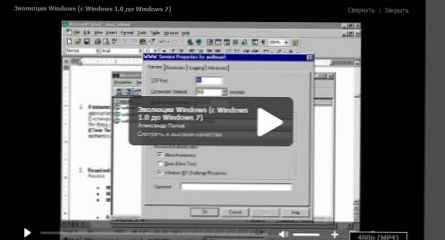
Ako sťahovať Vkontakte hudbu alebo video prostredníctvom programu.
Na tento účel existuje veľa programov, ale mnohé z nich sú navrhnuté tak, aby ukradli vaše účty..
Najobľúbenejší a senzačný program je VKSaver, ktorý sľubuje inštaláciu vo všetkých prehľadávačoch (Opera / Firefox / Internet Explorer / Chrome / Safari) a umožní vám sťahovať hudbu a video priamo z VK..
Neviem, ako sa máte, ale nenainštaloval som ho sám a neviem, ako to funguje.
Dôverujem viac oficiálnym a overeným webom. V takom prípade je pre mňa jednoduchšie nainštalovať doplnok z oficiálnej stránky, ako som o tom písal vyššie.
A nakoniec malý bonus.
Ako uložiť pôvodný obrázok alebo fotografiu vo VK ?
Možno niekto bude rozhorčený a pomyslí si: „Hmm, našiel som tajomstvo, ktoré mám učiť. Vzal som to a klikol na RMB na obrázku a vybral si Uložiť ako ... "No, dobre  uložme to takto. A nakoniec získajte orezaný obrázok a nie originál. Aj keď ... ak je obraz zlej kvality a jeho rozlíšenie je malé, potom to nebude nijako rozdielne.
uložme to takto. A nakoniec získajte orezaný obrázok a nie originál. Aj keď ... ak je obraz zlej kvality a jeho rozlíšenie je malé, potom to nebude nijako rozdielne.
V pravom dolnom rohu pod fotografiou je odkaz Zdieľať. Málokto tomu venujte pozornosť a zriedka ho používa.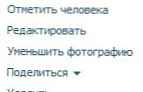
Ak naň kliknete, najnižším bodom bude Stiahnutie originálu na disk. Potrebujeme ho.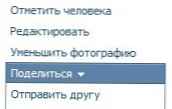
Po kliknutí sa otvorí pôvodný obrázok, ktorý uložíme spôsobom, na ktorý ste zvyknutí.
Skontrolované na fotografii s rozlíšením 1920x1200. Uložené ako zvyčajne - priamo v okne na prezeranie, kliknutím na RMB a nakoniec sa získal uložený obrázok s rozlíšením 1280 x 800. Urobil som, ako je uvedené vyššie - prostredníctvom stiahnutia originálu na disk a získania pôvodného obrázka s pôvodným rozlíšením 1920x1200











